Optimalizace kvality JPG v PDF souborech pomocí GroupDocs.Viewer .NET
Zavedení
Potýkáte se s nízkou kvalitou obrazu při převodu prezentací do PDF? Ať už vaše prezentace obsahuje vysoce kvalitní obrázky JPG, nebo potřebujete zachovat vizuální věrnost dokumentu, optimalizace kvality obrazu je nezbytná. Tato komplexní příručka ukazuje, jak používat GroupDocs.Viewer pro .NET pro úpravu a vylepšení kvality vložených obrázků JPG ve výstupech PDF.
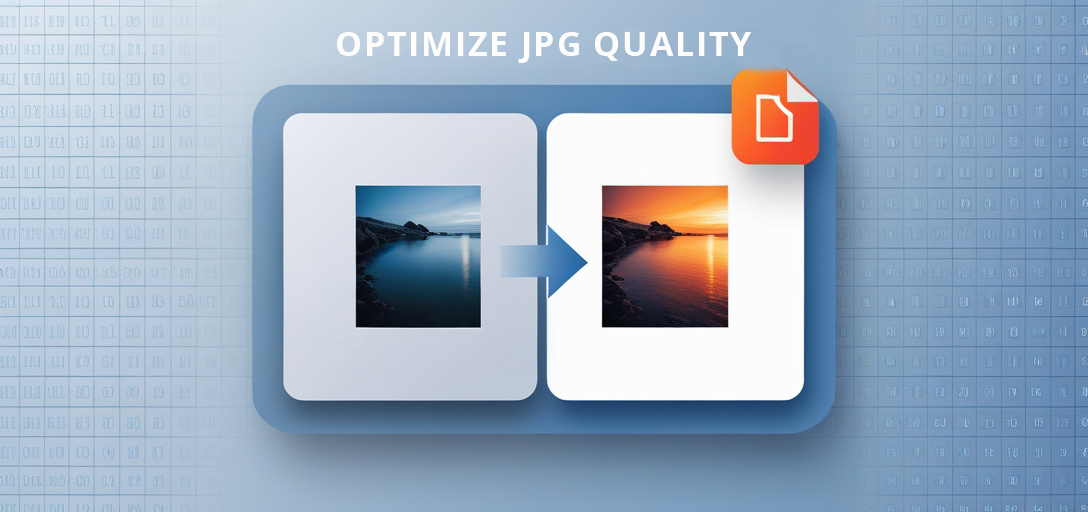
V tomto tutoriálu se budeme zabývat:
- Vykreslování dokumentů jako vysoce kvalitních PDF souborů s optimalizovanými obrázky
- Techniky pro úpravu a jemné doladění nastavení obrazu
- Efektivní zpracování dokumentů pomocí GroupDocs.Viewer
Pojďme se podívat, jak bez problémů zlepšit kvalitu obrazu!
Předpoklady
Než začnete, ujistěte se, že máte následující:
- GroupDocs.Viewer pro .NET knihovna (verze 25.3.0)
- Vývojové prostředí, jako je Visual Studio
- Základní znalost konceptů C# a .NET frameworku
Nastavení GroupDocs.Viewer pro .NET
Chcete-li začít, nainstalujte potřebný balíček jednou z následujících metod:
Konzola Správce balíčků NuGet
Spusťte tento příkaz v konzoli:
Install-Package GroupDocs.Viewer -Version 25.3.0
Rozhraní příkazového řádku .NET
Nebo použijte tento příkaz v terminálu:
dotnet add package GroupDocs.Viewer --version 25.3.0
Kroky získání licence
GroupDocs nabízí bezplatnou zkušební verzi pro otestování funkcí před zakoupením. Získejte dočasnou licenci. zdePro plný přístup zvažte zakoupení licence na adrese Stránka nákupu GroupDocs.
Po instalaci inicializujte GroupDocs.Viewer pomocí následujícího úryvku kódu C#:
using GroupDocs.Viewer;
// Inicializujte objekt Viewer cestou k dokumentu
using (Viewer viewer = new Viewer("SamplePptxWithJpg.pptx"))
{
// Základní nastavení zde
}
Průvodce implementací
Pojďme se ponořit do kroků pro optimalizaci kvality JPG ve výstupu PDF.
Úprava kvality vložených obrázků JPG
Ačkoli GroupDocs.Viewer přímo nezpřístupňuje JpegQuality (od verze 25.3.0) je pochopení nastavení možností klíčové pro budoucí aktualizace nebo vlastní implementace.
Postupná implementace:
Inicializujte dokument
Nastavte si prostředí a inicializujte objekt Viewer cestou k dokumentu:
using System.IO;
using GroupDocs.Viewer;
using GroupDocs.Viewer.Options;
string outputDirectory = Path.Combine(@"YOUR_OUTPUT_DIRECTORY");
string filePath = Path.Combine(outputDirectory, "output.pdf");
if (!Directory.Exists(outputDirectory))
{
Directory.CreateDirectory(outputDirectory);
}
using (Viewer viewer = new Viewer(@"YOUR_DOCUMENT_DIRECTORY\SamplePptxWithJpg.pptx"))
{
// Pokračovat k nastavení možností zobrazení
}
Možnosti zobrazení pro vytvoření PDF
Vytvořte instanci PdfViewOptions kde můžete zadat výstupní cestu:
PdfViewOptions options = new PdfViewOptions(filePath);
// Budoucí úpravy nastavení kvality obrazu budou umístěny zde.
Vykreslení dokumentu
Vykreslete dokument pomocí nakonfigurovaných možností zobrazení:
viewer.View(options);
Tento úryvek kódu uloží vykreslený PDF soubor do zadaného výstupního adresáře s aktuálním nastavením kvality.
Tipy pro řešení problémů
- Chyby v cestě k souboru: Ujistěte se, že cesty k souborům jsou správné a přístupné pro vaši aplikaci.
- Problémy s oprávněnímiZkontrolujte, zda má vaše aplikace oprávnění k zápisu do výstupního adresáře.
- Konflikty verzí knihovenPoznámky ke kompatibilitě verzí knihoven naleznete v nejnovější dokumentaci.
Praktické aplikace
Optimalizace kvality JPG v PDF souborech může být prospěšná v situacích, jako například:
- Profesionální prezentaceZachovat vysoce kvalitní vizuální prvky při distribuci snímků ve formátu PDF.
- Archiv digitální fotografie: Převod fotoalb do vysoce kvalitních PDF souborů pro sdílení nebo archivaci.
- Systémy pro správu dokumentůZajistěte čistotu obrazu při převodu dokumentů do standardizovaného formátu, jako je PDF.
Integrace GroupDocs.Viewer s dalšími systémy .NET umožňuje bezproblémovou práci s dokumenty a zvyšuje produktivitu a efektivitu v podnikových prostředích.
Úvahy o výkonu
Pro zajištění optimálního výkonu:
- Optimalizace velikosti obrázku: Vyvážení kvality a velikosti souboru úpravou rozlišení obrazu.
- Efektivní správa zdrojůPoužití
usingpříkazy pro správné odstranění instancí prohlížeče. - Asynchronní zpracováníSpouštějte náročné operace asynchronně, aby vaše aplikace reagovala.
Závěr
Nyní máte důkladné znalosti o tom, jak používat GroupDocs.Viewer pro .NET k optimalizaci kvality JPG ve výstupech PDF. Tato funkce může výrazně zlepšit vizuální atraktivitu a použitelnost vašich dokumentů. V dalším postupu se podívejte na pokročilejší funkce a úpravy dostupné v GroupDocs.Viewer.
Pro další zkoumání se podívejte na další zdroje nebo experimentujte s různými konfiguracemi, které vyhovují vašim specifickým potřebám.
Sekce Často kladených otázek
- Mohu upravit kvalitu obrazu přímo v GroupDocs.Viewer?
- V současné době není možné přímo upravovat kvalitu JPG, ale budoucí verze by tuto funkci mohly obsahovat.
- Jaké jsou výhody používání GroupDocs.Viewer pro .NET?
- Nabízí bezproblémové vykreslování dokumentů v různých formátech a na různých platformách.
- Jak mohu efektivně zpracovávat velké dokumenty pomocí GroupDocs.Viewer?
- Zvažte zpracování v menších blocích nebo použití asynchronních metod pro efektivní správu využití zdrojů.
- Je GroupDocs.Viewer vhodný pro podnikové aplikace?
- Ano, je navržen pro zpracování velkoobjemového vykreslování dokumentů s robustními funkcemi pro výkon.
- Kde najdu více informací o pokročilých funkcích?
- Navštivte Dokumentace GroupDocs a Referenční informace k API pro podrobné informace.